Sådan ændrer du brugerprofilbillede på en Mac

Du ser det hver gang du logger ind på din Mac: dit profilbillede. Hvis du er som de fleste, har du valgt det igen, når du opretter din bærbare computer, men hvordan ændrer du det nu?
Det er enkelt. Gå til Systemindstillinger, og klik derefter på "Brugere og grupper."
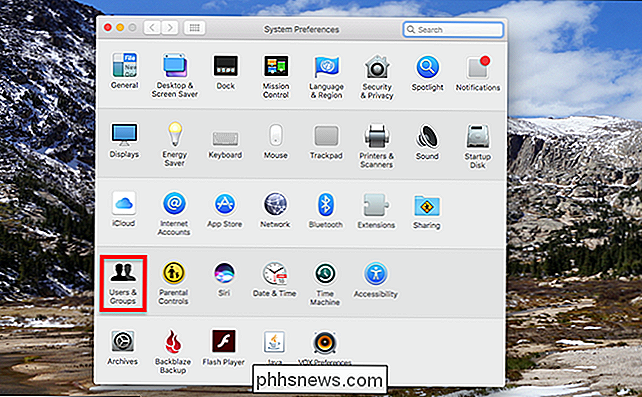
Du vil se en liste over brugere til venstre; den aktuelle bruger vil blive valgt. Hold musen over dit profilbillede, og ordet "Rediger" vises.
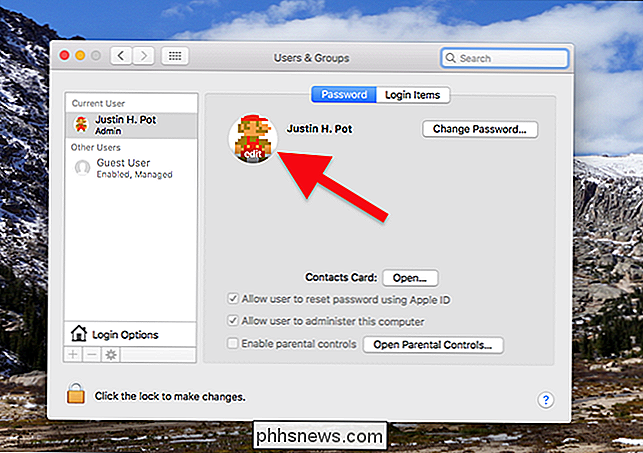
Klik på dette, og en popup vil lade dig vælge et nyt billede. Du kan vælge blandt standardtilbudene ...
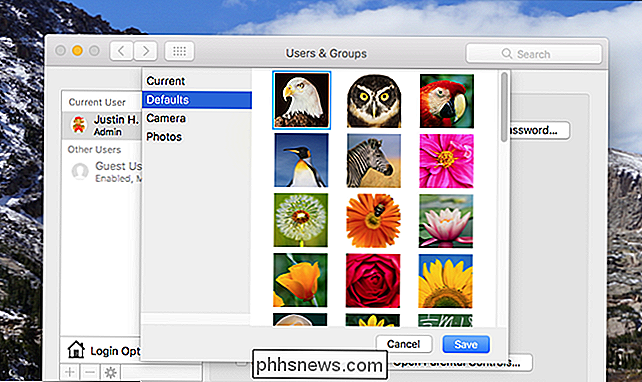
... eller du kan klikke på "Kamera" for at tage et billede med dit webcam.
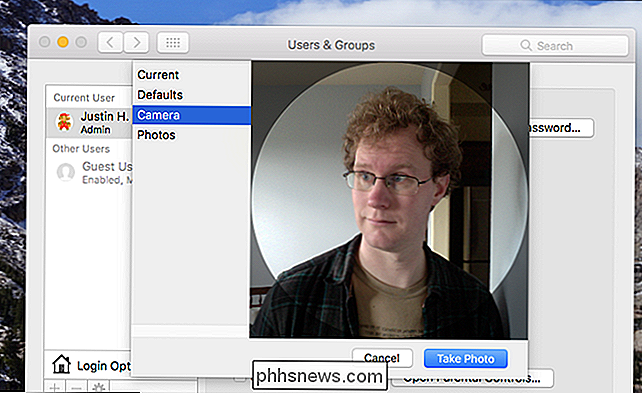
Husk, børn: Se aldrig lige i kameraet.
Du kan også Gennemse hele dit fotos bibliotek, og vælg noget derfra.
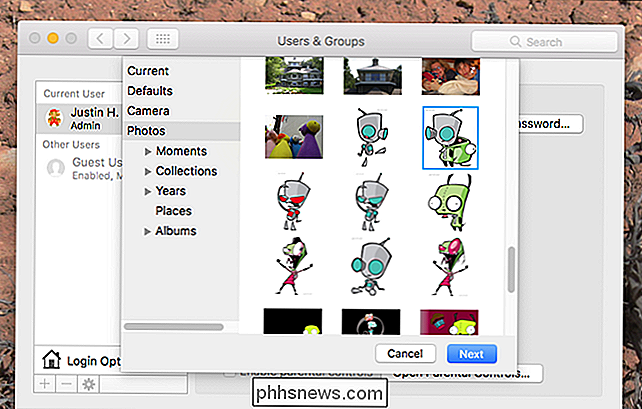
Irriterende, der er ingen måde at blot gennemse din computer for en fil, hvilket betyder, at hvis du vil downloade et foto fra internettet, skal du tilføje det til appen Fotos for at kunne bruge den. Dette var ikke tilfældet indtil for nylig og er ærligt slags brugervenligt, men jeg tror, at Apple virkelig vil have folk, der bruger fotos.
Når du har valgt et billede, kan du beskære det selv. Cirkeloverlejringen giver dig mulighed for at se, hvordan det nye ikon vil se.
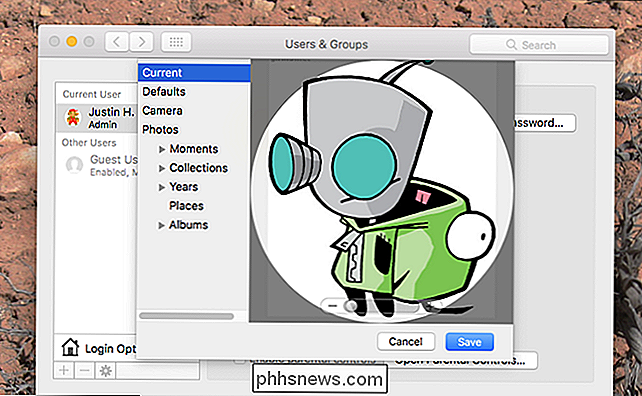
Klik på "Gem", når du er tilfreds med dine ændringer, og du er færdig! Nu ser du dit nye ikon, hver gang du starter din Mac, og hver gang du låser skærmen.

Sådan får du nogen til at bruge din computer uden at give dem adgang til alle dine ting
Hvis du lader nogen bruge din computer, kunne de få adgang til dine gemte adgangskoder, læse din email, adgang alle dine filer og meget mere. I stedet for at kigge over skulderen skal du blot bruge dit operativsystems gæstekontofunktion. Gæstekonti findes på alle desktop-operativsystemer - fra Windows og Mac til Ubuntu, Chrome OS og andre Linux-distributioner.

Sådan downloader du PlayStation 4-spil i hviletilstand
Hvilestilstand er et af de bedste funktioner i PlayStation 4. I stedet for at slukke helt, går din konsol kun i en strøm med lavt strømforbrug mode (som din bærbare computer gør, når den dvale). Det betyder, at det er hurtigere at starte op, kan oplade controlleren og bedst af alt kan downloade opdateringer og spil fra PlayStation 4.



